Бывает так, что цвет, который хочет заказчик, невозможно отобразить с помощью триадных красок (CMYK). В этом случае следует пользоваться специальными дополнительными красками (PANTONE).
Пантонов существует достаточно много, с их помощью можно например изобразить серебро и золото, или какие-то нереально яркие цвета.
Итак, у нас есть какой-то макет и нам нужно добавить в него дополнительную краску. Если речь о цвете текста или другого векторного элемента и если этому элементу нужна просто 100% заливка, то тут все несложно, в векторном редакторе (Corel или Illustrator) добавляем в документ нужную краску, указываем, что она является Spot Color, и просто красим ей нужный векторный объект.
А вот если дополнительная краска должна присутствовать в фотографии и будет содержать полутона, то тут немного сложнее.
Добавляем пятую краску
Чтобы в фотоизображении (например CMYK) появилась пятая краска, нужно сначала добавить канал для этой краски.
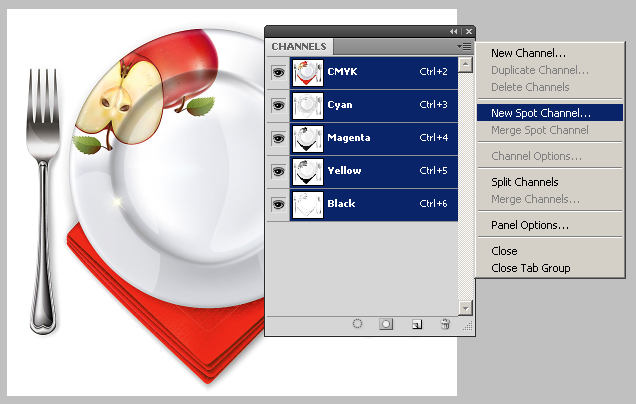
Нажимаем «New Spot Channel» и появляется следующий диалог, где нужно выбрать краску для нового канала, нажав на квадратик «Color». Далее, в появившемся окне «Color Liblaries», выбираем нужную библиотеку и цвет.
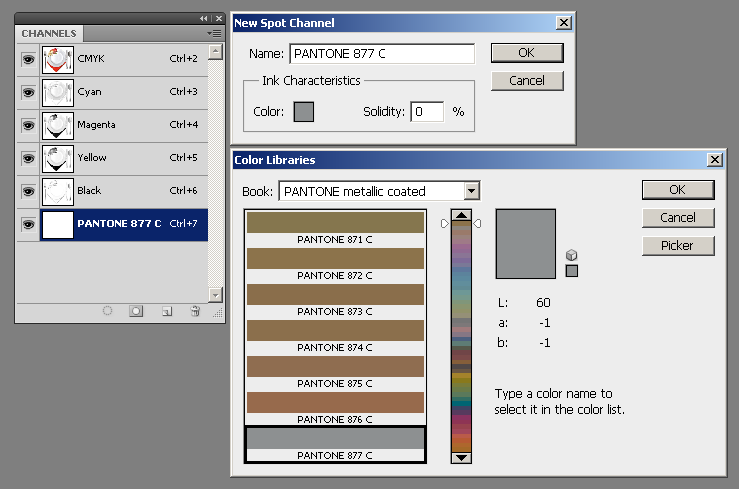
Я выбрал PANTONE 877 C (серебро).
Готово, теперь у нас в документе есть пять каналов, CMYK и PANTONE 877 C. Правда пятый канал пока совершенно пустой.
В материале использованы фото с allday2.com